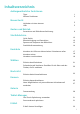MediaPad T3 10 User Guide-(AGS-L09&AGS-W09,EMUI8.0_01,DE,Normal)
Table Of Contents
- Inhaltsverzeichnis
- Außergewöhnliche Funktionen
- Neues Gerät
- Gesten und Betrieb
- Startbildschirm
- Kontakte
- Wählen
- Nachricht
- Kamera
- Galerie
- Tablet-Manager
- Kalender
- Uhr
- Memo
- Geräteverbindung
- Backup und Wiederherstellung
- WLAN und Netzwerk
- Ton und Display
- Speicher
- Intelligente Unterstützung
- System
Außergewöhnliche Funktionen
Tipps
Verknüpfungen nutzen, um auf
häug genutzte Funktionen zuzugreifen
Halten Sie ein App-Symbol gedrückt, um für einen schnellen Zugri das Menü zu häug
genutzten Funktionen anzuzeigen. Sie können eine Funktion auch gedrückt halten, um Sie
auf den Startbildschirm zu ziehen und eine Verknüpfung zu erstellen.
Wenn Sie ein App-Symbol gedrückt halten und keine Verknüpfung erstellt wird,
unterstützt die App keine Startbildschirmverknüpfungen.
Schneller Zugri auf häug genutzte App-Funktionen: Halten Sie ein App-Symbol auf
Ihrem Startbildschirm gedrückt und tippen Sie dann auf eine häug genutzte Funktion, um
auf diese zuzugreifen. Jede App unterstützt bis zu vier häug genutzte Funktionen. Diese
werden von der App festgelegt und können nicht geändert werden. Halten Sie zum
Aufnehmen eines Seles beispielsweise das Kamera-Symbol gedrückt und tippen Sie
anschließend im Pop-up-Menü auf Sele.
Dem Startbildschirm Verknüpfungen hinzufügen: Halten Sie auf dem Startbildschirm ein
App-Symbol gedrückt, um das Menü zu önen. Halten Sie die gewünschte Funktion gedrückt
und ziehen Sie sie auf Ihren Startbildschirm, um eine Verknüpfung zu erstellen. Sie können
beispielsweise eine Verknüpfung für die Sele-Funktion der Kamera hinzufügen, um so
schnellen Zugri auf die Sele-Kamera zu erhalten.
„Zuletzt verwendet“-Schaltäche zur komfortablen Verwaltung von
Hintergrund-Apps verwenden
Wenn auf Ihrem Gerät viele Apps im Hintergrund laufen, wird Ihr Stromverbrauch hoch sein.
Wenn Sie schnell zu einer kürzlich verwendeten App wechseln möchten, können Sie dies über
die „Zuletzt verwendet“-Schaltäche versuchen. Über die „Zuletzt verwendet“-Schaltäche
können Sie schnell zwischen mehreren kürzlich verwendeten Apps wechseln. Sie können sie
auch nutzen, um Hintergrund-Apps zu schließen und so die Betriebsgeschwindigkeit Ihres
Geräts zu erhöhen.
Berühren Sie . Sie können kürzlich verwendete Hintergrund-Apps anzeigen, schließen,
sperren und zwischen ihnen wechseln:
• Zuletzt verwendete Apps anzeigen: Zuletzt verwendet Apps werden auf dem Bildschirm
angezeigt und Sie können diese durch Streichen nach oben oder nach unten überprüfen.
• Zu einer kürzlich verwendeten App wechseln: Streichen Sie auf dem Bildschirm nach
oben oder nach unten, um die App zu nden, die Sie verwenden möchten, und berühren Sie
die App-Registerkarte.
1